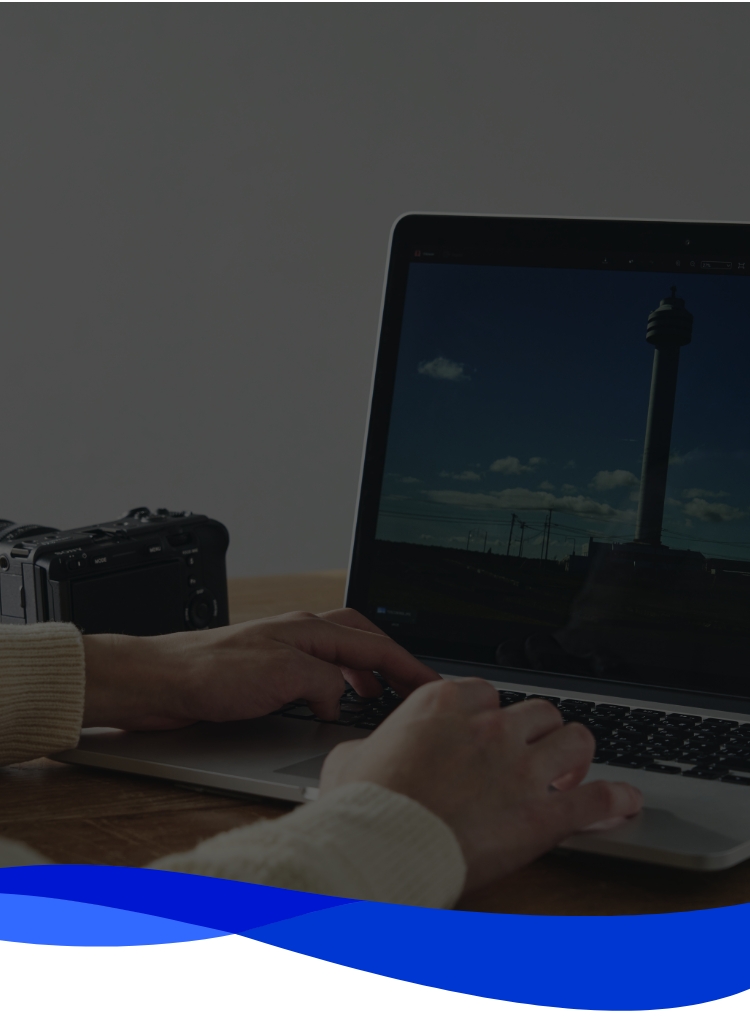
利用相机日志和元数据进行快速、精确校正和编辑的PC应用程序
Catalyst Prepare / Browse的三个主要特点
Sony的视频制作工具支持高质量的视频表现。 利用拍摄期间记录的信息,简化编辑工作流程。
选择

使用拍摄期间创建的日志选择片段
从录制的素材中选择片段进行预览和编辑。
- 预览素材
- 显示Shot Mark
- 修改OK/NG/KEEP标记等
校正
使用拍摄期间创建的元数据进行高速校正
Sony专有的分析技术可实现快速、高精度的校正处理。Catalyst Prepare添加了更精细的调整功能。
- 图像稳定
- 镜头呼吸补偿
- 水平锁定等
编辑
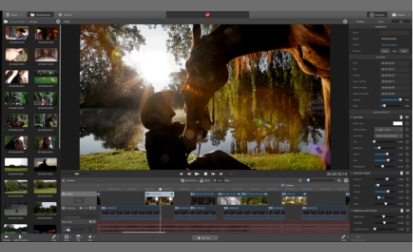
使用拍摄期间保存的LUT/EI信息进行色彩分级
参考拍摄期间保存的详细元数据进行色彩分级。
- 支持Cine EI和Cine EI快速
- 支持灵活ISO
- 创建、编辑和导入LUT文件等
用于进行快速、高精度校正和编辑的四种计划
-

Catalyst Browse
免费提供的基本工具*
* 功能受限
- 查看拍摄元数据
- 导入拍摄日志,包括Shot Mark、OK/NG/KEEP标记
- 图像稳定*
* 不支持多个片段 - 镜头呼吸补偿*
* 不支持手动调整 - 色彩调整
及更多功能
-

Catalyst Prepare
体验高效精准的编辑,首月免费*
* 仅限月度订阅
除了Catalyst Browse功能外,还+
- 声音分离
- 调整片段并批量导出
- 高级图像稳定
- 镜头呼吸补偿*
* 可进行手动调整 - 水平锁定
- 扩展的媒体格式支持
- 故事板编辑
及更多功能

Catalyst Prepare Plugin
Catalyst Prepare中广受欢迎的增强功能现可在您喜爱的编辑软件中改进您的工作流程
* 支持Adobe Premiere Pro和Blackmagic Design DaVinci Resolve
-
 Adobe
Adobe
Premiere Pro -
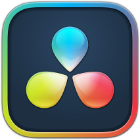 Blackmagic Design
Blackmagic Design
DaVinci Resolve
-

Catalyst
Production SuiteCatalyst Production Suite将Catalyst Prepare的高级媒体准备工具与Catalyst Edit的简洁易用相结合,简化您的整个制作流程
此价格由经销商Cleverbridge决定,在此提供以供参考。
 Catalyst Prepare
Catalyst Prepare
用于高速、高精度视频制作的高级工具
Catalyst Prepare在Catalyst Browse的基础上添加了诸多高级功能,成为一款精度更高、使用更舒适的制作工具
图像稳定
操作简便,可进行微调校正处理
Sony专有的高速校正功能
使用拍摄期间保存的元数据和镜头信息进行高速、高精度的图像稳定处理,以校正边走边拍时明显的相机抖动。还支持手动调整所应用的校正量,以获得后期处理方能实现的高精度图像稳定效果。Catalyst Prepare还可以同时处理多个片段。
根据摄影操作优化校正量
即使相机处于移动状态(如平移或俯仰操作中),图像稳定期间的裁剪量也会被最小化,从而实现高精度的校正。可保持与拍摄期间的原始摄影操作相接近的视野进行图像校正。
水平锁定
此功能使用拍摄期间保存的元数据来旋转图像,以校正水平方向。例如,当手持拍摄期间地平线发生偏移时,此功能很有用。
镜头呼吸补偿
镜头呼吸补偿功能可自动最小化对焦呼吸,即在视频拍摄期间调整对焦时视角发生变化的现象。
Catalyst Prepare还支持手动调整所应用的补偿量,因此您可以根据个人喜好调整校正。
声音分离
AI引擎可准确分离视频片段中记录的声源,让您可以单独去除拍摄时难以调整的人声、风噪声和其他环境音。
扩展了支持的格式和转码功能
可轻松进行入点/出点之间的视频提取、纵横比转换以及面向社交媒体的格式转换。还支持竖屏视频播放预览。
Catalyst Prepare允许用户扩展第三方格式,在片段中添加水印和时间码以创建审阅文件,并为常用设置创建预设。
 Catalyst Prepare Plugin
Catalyst Prepare Plugin
可在您的编辑软件中使用Catalyst Prepare的强大功能的插件工具
可在Adobe Premiere Pro和Blackmagic Design DaVinci Resolve中使用Sony提供的强大校正功能。 Sony专有的高速、高精度校正功能可缩短工作流程时间,同时提供细致而舒适的校正流程。
在您的编辑软件中直接使用Catalyst Prepare的校正功能
Catalyst Prepare中广受欢迎的Sony专有校正功能现可在您的编辑软件中直接使用。 为了顺畅使用,请从效果列表中选择。
提供强大的校正工具
Catalyst Prepare Plugin包含Catalyst Prepare提供的微调功能,例如可调整图像稳定度和最小化裁剪量。
在时间线编辑中,您可以高速高质量地进行图像稳定、镜头呼吸校正和水平校正等校正操作。

利用丰富的元数据进行编辑
可以将拍摄期间记录的日志信息(如Shot Mark和OK/NG/KEEP标记)导入编辑软件,以便简化片段选择。*
此外,可以将日志记录模式[灵活ISO]、[Cine EI]和[Cine EI快速]的信息导入编辑软件,以便顺畅进行详细的元数据确认和使用LUT进行色彩分级。
- * Blackmagic Design DaVinci Resolve不支持。
 Catalyst Browse
Catalyst Browse
Sony的标准视频检查桌面应用程序
您可以以帧精度查看已拍摄的视频片段和完整包,并预览和编辑拍摄信息,如Shot Mark和OK/NG/KEEP标记。 还提供基本的视频和色彩校正功能。
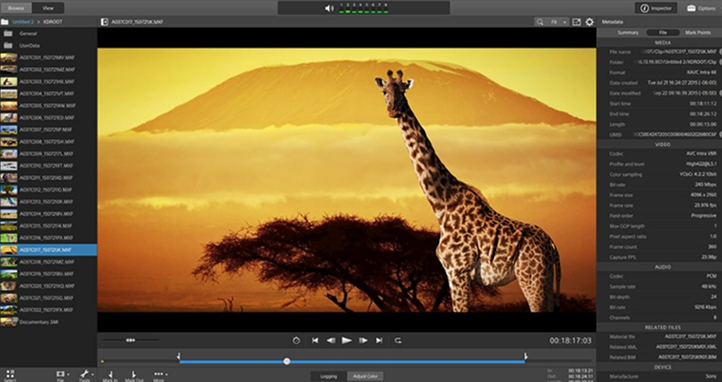
 Catalyst Edit
Catalyst Edit
一款提供编辑所需工具的简易编辑应用程序
Catalyst Edit作为Catalyst Production Suite的一部分提供,与Catalyst Prepare捆绑在一起







